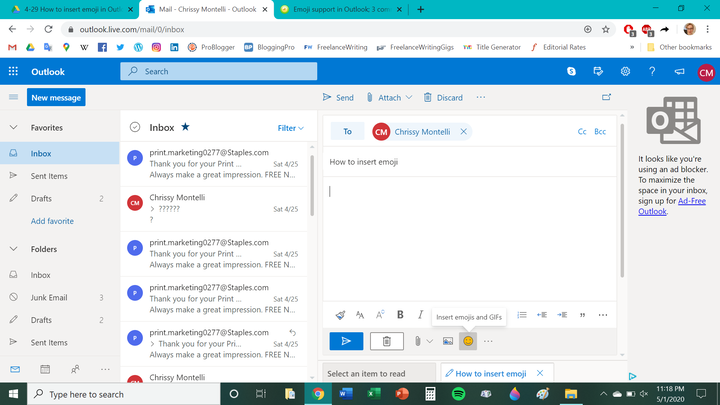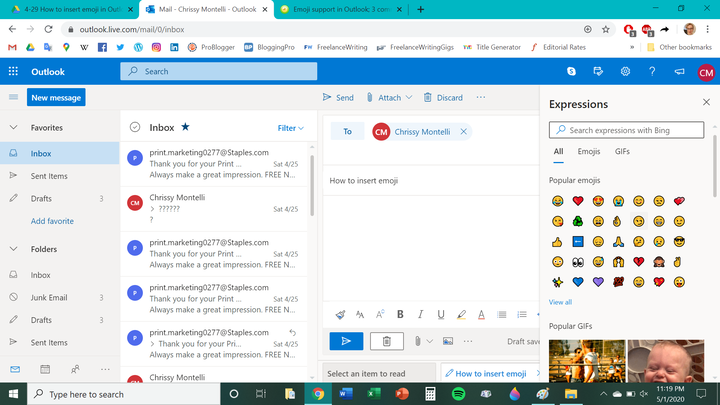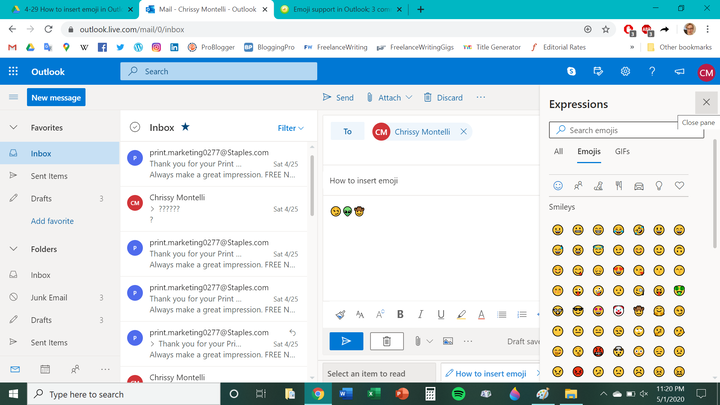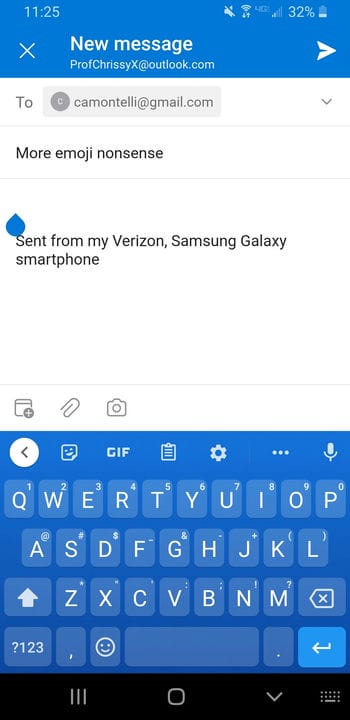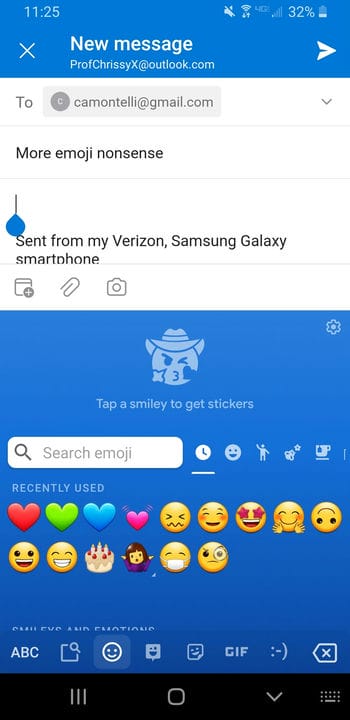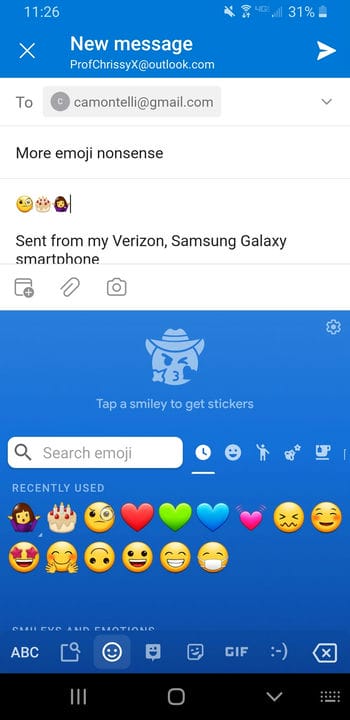Cómo insertar emoji en los mensajes de Microsoft Outlook
- Puede insertar emoji en los mensajes de Outlook en las aplicaciones de escritorio y móviles.
- Para insertar emojis en un correo electrónico en la versión de escritorio de Outlook, deberá acceder a la biblioteca de emojis en el mismo menú para cargar archivos adjuntos e imágenes en sus mensajes.
- Outlook le permite insertar emoji en la aplicación móvil usando el teclado precargado de su teléfono.
¿Qué sería de la correspondencia digital sin emojis? Aburrido, eso es.
Estos pequeños íconos se insertan en mensajes digitales para transmitir emociones. Recorren toda la gama, desde caras sonrientes y animales hasta objetos y señales de tráfico. Al igual que otros clientes de correo electrónico, Outlook le permite insertar emoji en el cuerpo de un correo electrónico.
Si ya terminó de crear emoticonos de texto y desea agregar algunos emojis para enfatizar cómo se siente en su mensaje, aquí le mostramos cómo insertarlos en sus correos electrónicos de Microsoft Outlook en computadoras de escritorio y dispositivos móviles.
Cómo insertar emoji en Outlook en el escritorio
1. Inicie sesión en Outlook y haga clic en "Nuevo mensaje".
2. En el panel de mensajes, haga clic en el icono de la cara sonriente.
Puede encontrar el icono de emoji en el mismo menú de Outlook que el clip adjunto y el icono de carga de imágenes.
3. Aparecerá un nuevo panel llamado "Expresiones". Haz clic en los emojis que quieras insertar.
4. Si no ve un emoji que desea usar en la sección "Emojis populares", haga clic en "Ver todo" para ver la selección completa de emojis.
También puede buscar emoji en Outlook según las palabras clave.
5. Los emojis en los que haga clic aparecerán en el cuerpo de su correo electrónico.
Puede insertar emojis en el cuerpo de un correo electrónico solos o dentro de oraciones.
Cómo insertar emoji en Outlook en el móvil
1. Abra la aplicación de Outlook y comience a redactar un nuevo mensaje.
2. Toca el ícono de la cara sonriente en tu teclado.
Los usuarios de Android pueden usar su biblioteca de emojis de Gboard, pero los usuarios de Apple también tienen una biblioteca de emojis de teclado.
3. Toque el emoji que desea insertar.
Puede ver la selección completa de emoji deslizando el dedo hacia arriba y hacia abajo en su teclado.
4. Los emojis que toque aparecerán en el cuerpo de su correo electrónico.
Puede insertar emojis solos o dentro de oraciones en la aplicación de Outlook.
5. Para volver a su teclado habitual después de haber seleccionado sus emojis preferidos, toque la tecla "ABC".